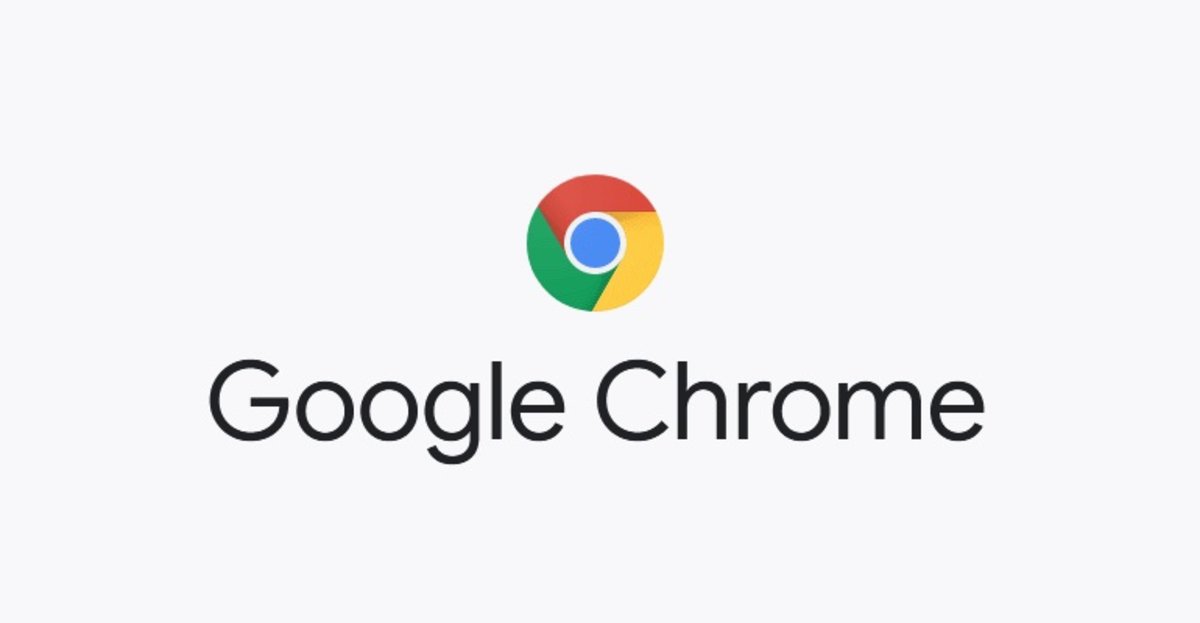
Někdy je to docela zdlouhavé vymazat historii prohlížení Google Chrome tím, že musíte přistupovat k nastavení své konfigurace. Po dlouhou dobu bylo možné vytvořit tlačítko zástupce, aby to bylo rychlé a efektivní, bude nutné jej vytvořit pouze v několika jednoduchých krocích.
El záznam se hromadí od začátku roku pomocí telefonu AndroidProto je někdy důležité uklidit, pokud se chcete zbavit mnoha nahromaděných megabajtů, pokud obvykle navštěvujete mnoho stránek. Chrome se již dlouho stal jedním z preferovaných prohlížečů pro uživatele zařízení Android.
První věcí, kterou musíte udělat, je přímý přístup, k tomu je nutné použít adresu aktivity Google, zadáním této adresy můžete znát všechny navštívené weby od té doby. Moje aktivita zobrazuje vše, co bylo provedeno vaším terminálem, a pokud chcete, je možné vše smazat.
Vytvořte tlačítko zástupce
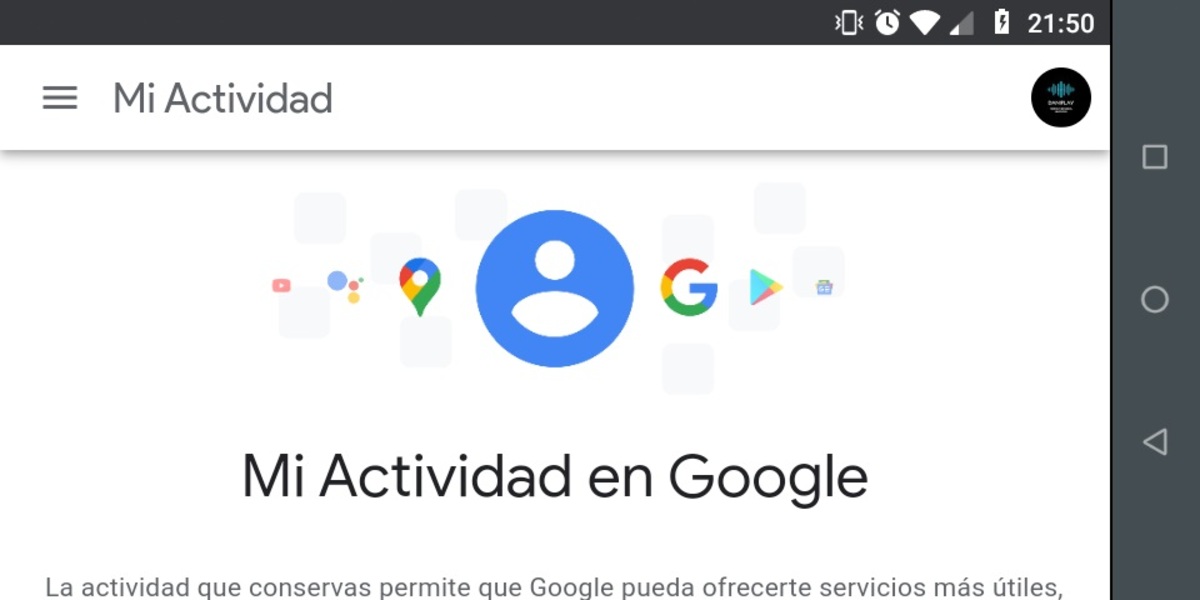
Prvním krokem je přístup k My Google Activity. Chcete-li to provést, přejděte na tento odkaz a vytvořte tlačítko na svém telefonu Android. Klikněte na tři body prohlížeče Google ChromeJakmile jste uvnitř, klikněte na „Přidat na domovskou obrazovku“ a vložte požadovaný název. Po nastavení klikněte na „Přidat“ pro zobrazení na ploše a klikněte na „Přidat automaticky“.
Po vytvoření klikněte na zástupce vás přesměruje na stránku Moje aktivita na Googlu, ale musíme provést nějaké úpravy, abychom historii vymazali rychleji. Klikněte na tlačítko a nyní najděte tři svislé pruhy v části Moje aktivita a vyberte Odstranit aktivitu podle, máte na výběr z několika možností, v tomto případě vyberte ten, který chcete, v tomto případě ten, který vám nejlépe vyhovuje.
Máte na výběr z těchto možností: «Ten z poslední hodiny "," Ten z posledního dne "„Celá aktivita“ nebo „Personalizované období“, ve druhém můžete vybrat čas určený ručně.
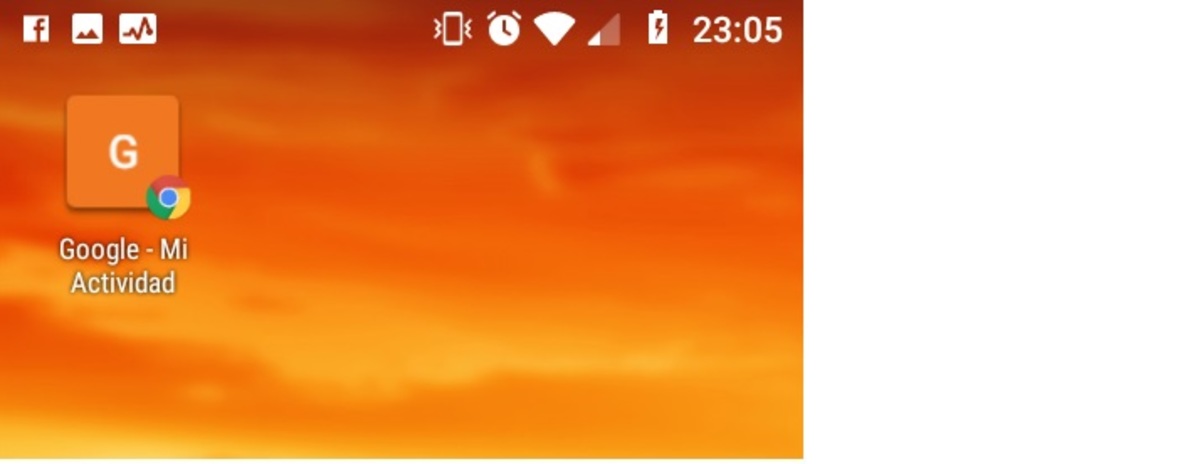
Čištění historie na dosah ruky
Vytvořením této zkratky máte možnost vymazat historii pouhými dvěma kliknutími na tlačítko, můžete to dělat pravidelně, pokud si chcete ponechat poslední navštívené stránky.
